
Περιεχόμενο
Αν δημοσιεύετε συχνά φωτογραφίες από το Instagram στο Facebook, μπορείτε να προσαρμόσετε τις ρυθμίσεις απορρήτου όταν τις δημοσιεύετε στο Facebook.
Όταν δημοσιεύετε κάτι στο Facebook, μπορείτε να προσαρμόσετε ποιος θα είναι σε θέση να δει αυτή τη θέση. Για παράδειγμα, μπορείτε να επιτρέψετε στους φίλους σας να το δουν, αλλά να αφήσετε συγκεκριμένους ανθρώπους, αν θέλετε. Το κάνω μερικές φορές όταν δημοσιεύω κάτι που η υπερ-συντηρητική οικογένειά μου δεν συμφωνούσε.
Ωστόσο, όταν λαμβάνετε μια φωτογραφία στο Instagram και δημοσιεύετε το στο Facebook μέσω της εφαρμογής Instagram, δεν χρησιμοποιεί τις προσαρμοσμένες ρυθμίσεις απορρήτου από προεπιλογή και, αντίθετα, θα την μεταφέρει σε όλους τους φίλους σας.
Ευτυχώς, μπορείτε να το αλλάξετε αυτό και να αναγκάσετε το Instagram να χρησιμοποιήσει τις προσαρμοσμένες ρυθμίσεις απορρήτου όποτε θέλετε να δημοσιεύσετε μια φωτογραφία Instagram στο Facebook. Θα σκεφτόσαστε ότι θα υπάρχει μια ρύθμιση γι 'αυτό στην εφαρμογή Instagram, ειδικά αφού το Facebook είναι ιδιοκτήτης του Instagram, αλλά πραγματικά πρέπει να ψάξετε βαθιά στις ρυθμίσεις σας στο Facebook για να το ρυθμίσετε.
Διαβάστε: 31 Συμβουλές & Κόλπα Facebook
Δείτε πώς μπορείτε να αλλάξετε τις ρυθμίσεις απορρήτου Instagram στο Facebook.
Αλλαγή ρυθμίσεων απορρήτου Instagram
Αν έχετε προσαρμόσει τις ρυθμίσεις απορρήτου στο Facebook, οι ίδιες ρυθμίσεις δεν θα μεταφερθούν στο Instagram όταν μεταβαίνετε για να δημοσιεύσετε μια φωτογραφία από την εφαρμογή στο Facebook. Φαίνεται σαν ένα τεράστιο λάθος θεωρώντας ότι το Facebook είναι ιδιοκτήτης του Instagram, αλλά παρ 'όλα αυτά, είναι εκεί.

Αυτό σημαίνει ότι εάν καταχωρίζετε συνήθως κάτι στο Facebook και επιτρέπετε μόνο σε μια συγκεκριμένη ομάδα φίλων του Facebook να το δουν, αυτό δεν θα ισχύει για τις φωτογραφίες του Instagram που δημοσιεύετε στο Facebook, εκτός και αν προσαρμόσετε με μη αυτόματο τρόπο τις ρυθμίσεις για αυτό ξεχωριστά.
Επομένως, εάν θέλετε να δημοσιεύσετε τις φωτογραφίες Instagram στο Facebook, αλλά θέλετε μόνο να τους δουν ορισμένοι φίλοι στο Facebook, θα πρέπει να προσαρμόσετε ξεχωριστά τις ρυθμίσεις απορρήτου του Instagram.
Κάνοντας αυτό είναι πολύ εύκολο, αλλά οι ρυθμίσεις είναι κάπως βαθιά στο Facebook, έτσι πρέπει να σκάψετε γι 'αυτούς. Ευτυχώς, αυτός ο οδηγός βήμα προς βήμα θα σας δείξει το δρόμο.
Πρώτα απ 'όλα, ξεκινήστε με τη μετάβαση στον ιστότοπο του Facebook στο πρόγραμμα περιήγησης ιστού (θα πρέπει να το κάνετε σε έναν υπολογιστή). Από εκεί, πηγαίνετε επάνω στο εικονίδιο με το μικρό βέλος προς την επάνω δεξιά γωνία της ιστοσελίδας. Κάντε κλικ σε αυτό και επιλέξτε Ρυθμίσεις από το αναπτυσσόμενο μενού.
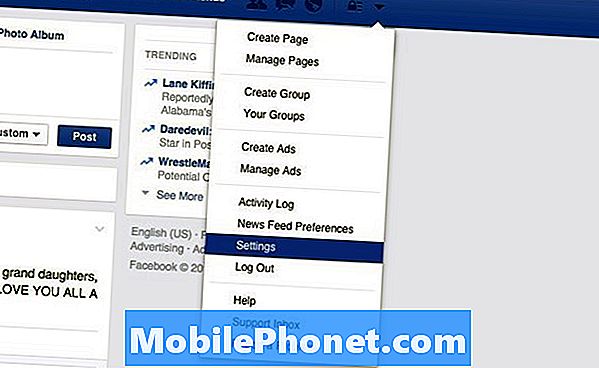
Στην επόμενη σελίδα, κάντε κλικ στο Εφαρμογές στην αριστερή πλαϊνή μπάρα.
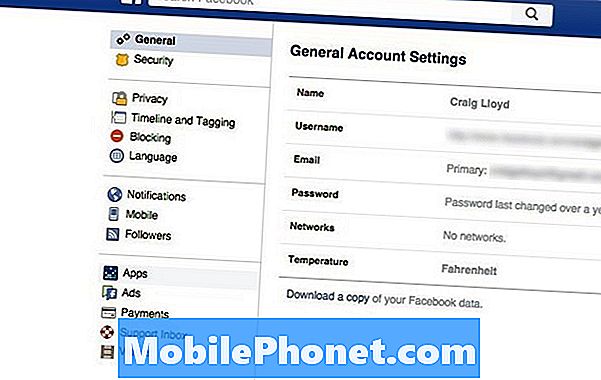
Θα δείτε μια επιλογή εφαρμογών που έχετε συνδέσει στο Facebook. Το Instagram πρέπει να είναι ένα από αυτά.
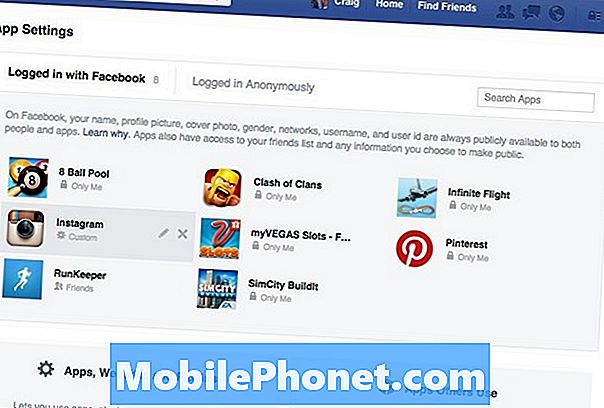
Κάντε κλικ στο ελαφρώς ξεθωριασμένο εικονίδιο με το γρανάζι ακριβώς κάτω από τη λέξη Ίνσταγκραμ. Αυτό θα σας δώσει ένα αναδυόμενο παράθυρο με περισσότερες ρυθμίσεις.
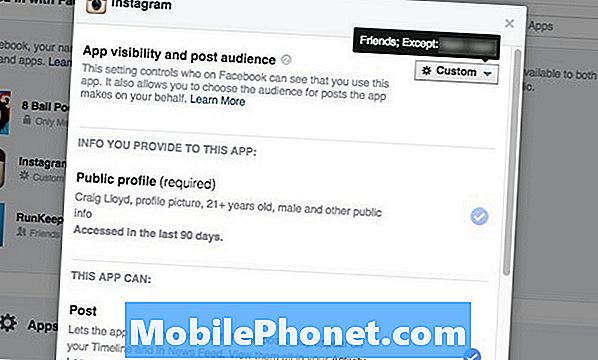
Η πρώτη ρύθμιση, η οποία είναι Ορατότητα εφαρμογής και δημοσίευση κοινού είναι η ρύθμιση που θέλετε. Συνεχίστε και κάντε κλικ στο αναπτυσσόμενο μενού και επιλέξτε Εθιμο.
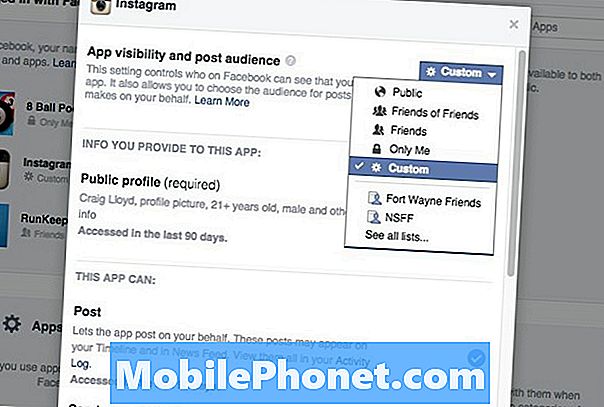
Από εδώ, μπορείτε να προσαρμόσετε ποιος μπορεί να δει τις αναρτήσεις σας Instagram. Για μένα, θα επιλέξω ότι οποιοσδήποτε από τους φίλους μου στο Facebook μπορεί να δει τις αναρτήσεις μου στο Instagram που δημοσιεύω στο Facebook εκτός από μερικούς, για τους οποίους θα εισάγω τα ονόματά τους στην ενότητα που ονομάζεται Μην το μοιραστείτε με αυτό.
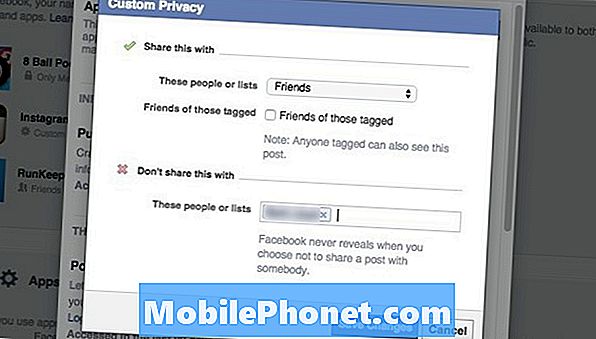
Αφού τελειώσετε, κάντε κλικ στο κουμπί Αποθήκευσε τις αλλαγές. Από τώρα και στο εξής, οποιαδήποτε φωτογραφία του Instagram που δημοσιεύετε στο Facebook θα χρησιμοποιεί αυτές τις ρυθμίσεις απορρήτου. Δυστυχώς, όμως, δεν μπορείτε να προσαρμόσετε αυτές τις ρυθμίσεις εν κινήσει με κάθε νέα φωτογραφία του Instagram που δημοσιεύετε στο Facebook, αλλά σίγουρα είναι καλύτερη από τίποτα.
Ας ελπίσουμε ότι στο μέλλον, το Instagram θα έρθει με καλύτερες επιλογές στην εφαρμογή, όπου οι χρήστες μπορούν να αλλάξουν τις ρυθμίσεις απορρήτου για την ανάρτηση στο Facebook, αλλά προς το παρόν αυτό είναι το πώς το κάνεις. Είμαι βέβαιος ότι όλοι έχουμε έναν φίλο του Facebook που σχολιάζει τα πάντα και είναι κάπως ενοχλητικός, αλλά δεν μπορούμε πραγματικά να τους φίλε, γιατί θα παρατηρήσουν πολύ γρήγορα.


